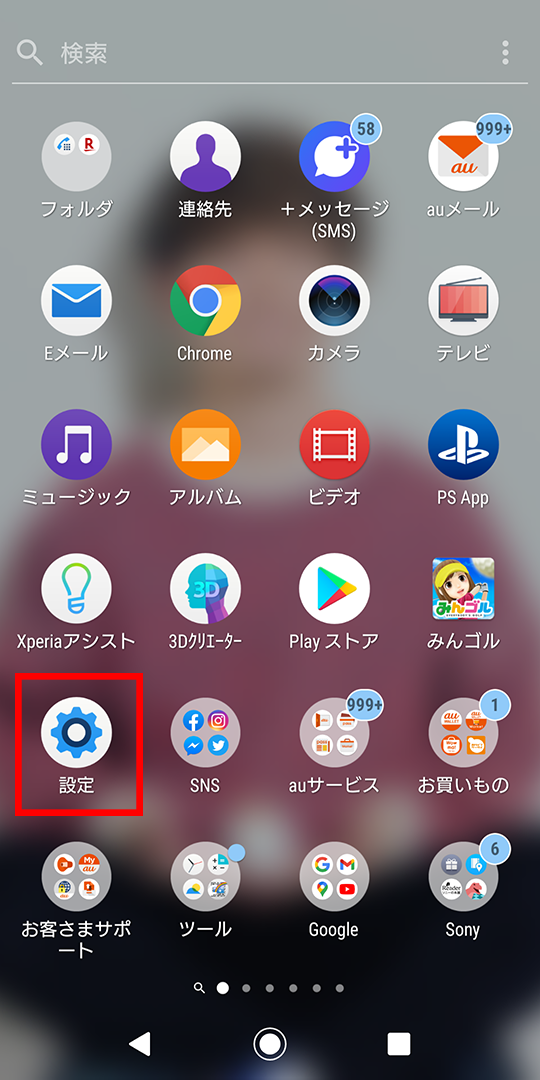5.Google Playから『webview』を検索
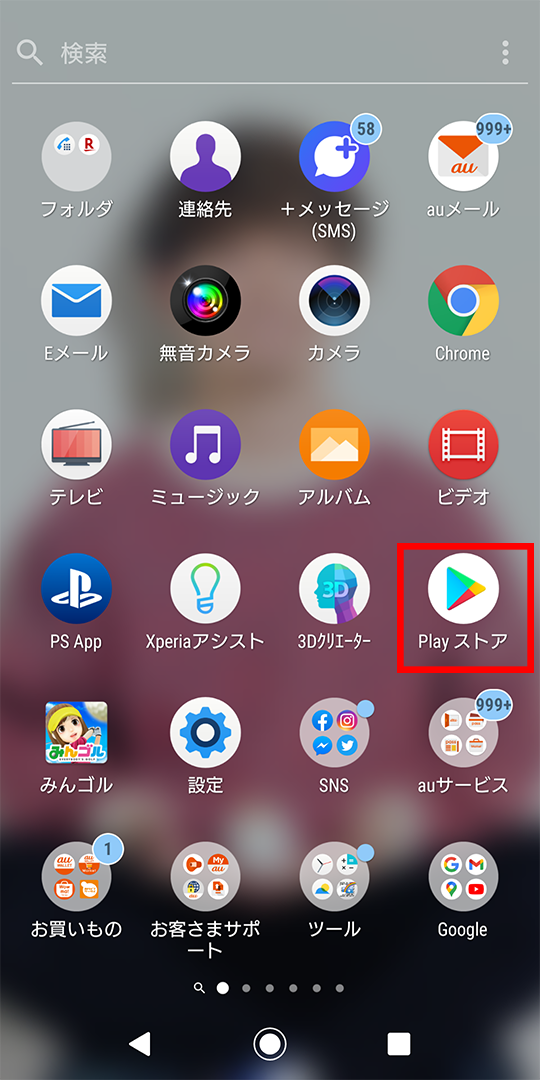
まずGoogle Playのアイコンをタップ。
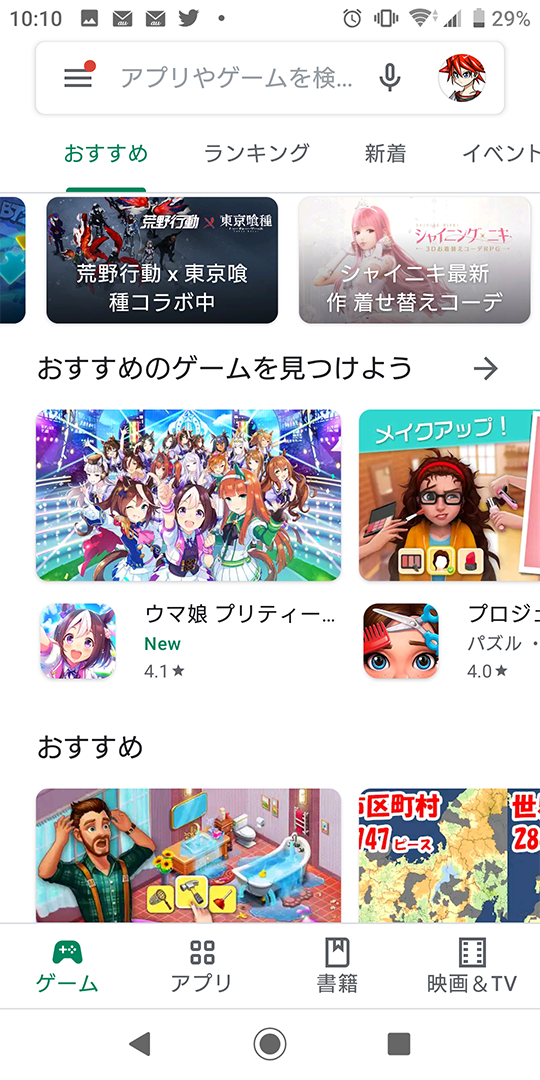
おなじみの画面が表示されるので、一番上の検索窓(アプリやゲームを検索)に
『webview』と入力します。
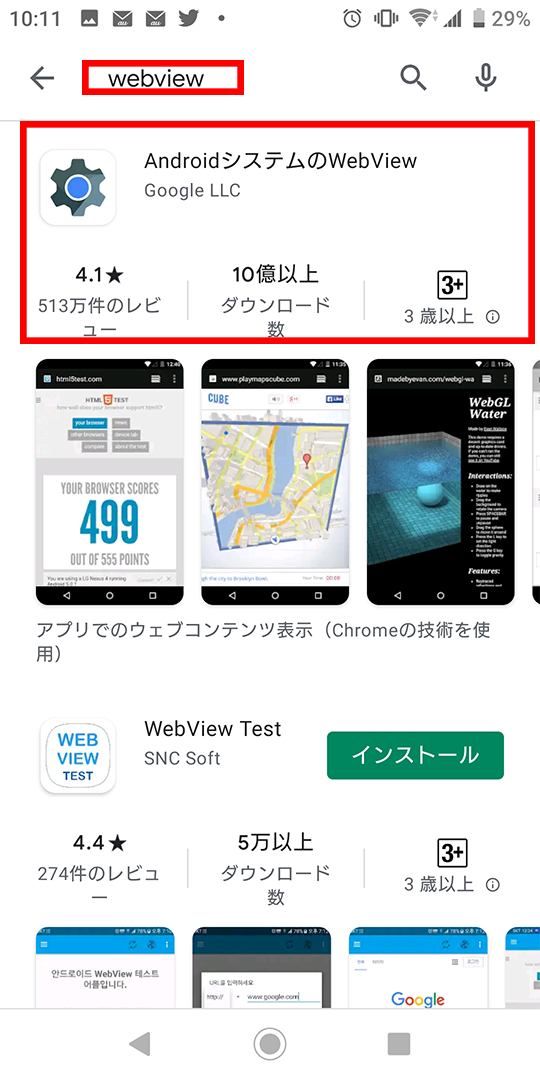
するとこんな感じでAndroidシステムのWebViewというのが出てくるはずです。
Chromeを無効にした状態でこれを見ると、『更新』ボタンがあるはずです(上図はすでに解決後のスクショなので更新ボタンは表示されていません)
6.AndroidシステムのWeb Viewを更新
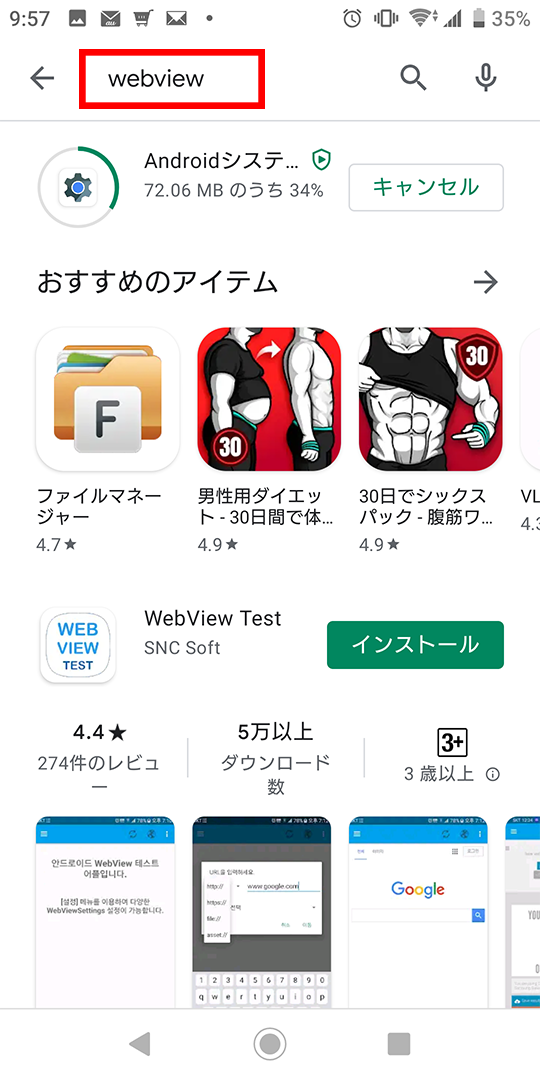
更新ボタンをタップし、更新しちゃいましょう。
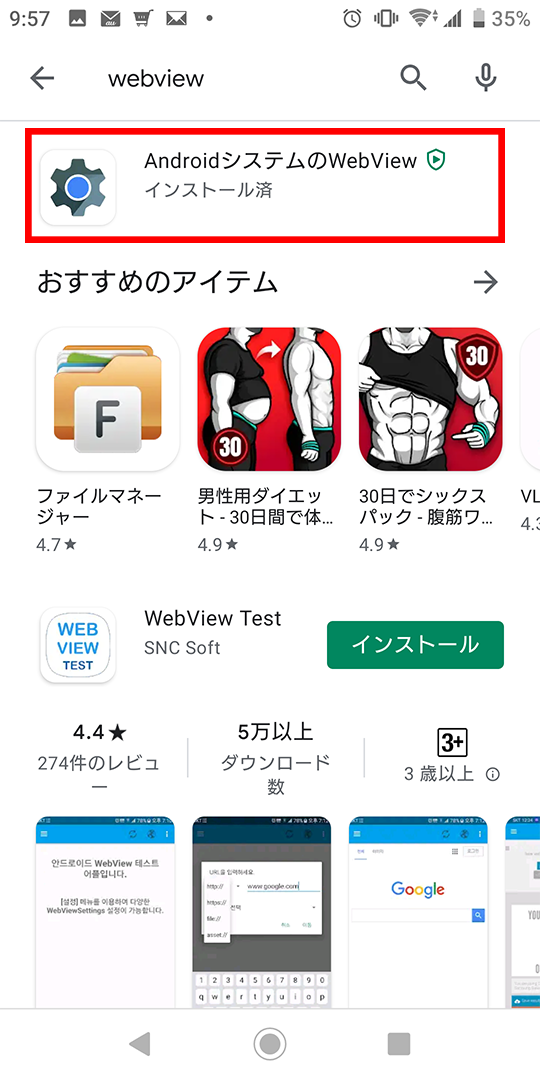
インストール済と出てくれば完了です。
これでやることはすべて終わったので、立ち上がらなかったアプリを起動してみてください。
問題なく起動できるはずです。
あと、アプリが繰り返し停止するっていうポップアップも出なくなったと思います。
もしまだ何か出る場合は、もしかしたらクロームが自動更新設定になっているのかも?
よくわからんけど、クロームを更新したら駄目らしいです。
まぁともかく一度このやり方を試してみてください。
まとめ
本当にクソオブクソ。
メチャクチャ時間をとられた上に、クロームのタブ全部消えちゃうし、
ホント最悪の極みです。
不具合出した奴をぶん殴ってやりたい!
あとネットユーザーのわかり辛すぎる説明で振り回された時間も返して欲しい。